Dzięki oprogramowaniu komunikacyjnemu Microsoft Lync 2010 możesz używać relacji określających poziom prywatności, aby kontrolować, ile informacji o obecności widzą inni. Kontaktom przypisano jedną z pięciu relacji określających poziom prywatności, a każda relacja zapewnia dostęp do innego zestawu informacji. Na przykład funkcja Współpracownicy, czyli relacja, z jaką wszystkie nowe kontakty są podawane po ich dodaniu, może wyświetlić więcej informacji niż kontakty zewnętrzne , ale mniej niż znajomi i rodzina. W tym temacie opisano, do jakich informacji każda relacja określająca poziom prywatności zapewnia dostęp, jak zmienić relację określającą poziom prywatności z określonym kontaktem oraz jak ukryć określone szczegóły przed wszystkimi osobami.
Co chcesz zrobić?
Opis relacji obecności i prywatności
Informacje o Twojej obecności obejmują status dostępności (na przykład dostępny lub z dala od komputera), wskaźnik obecności (na przykład zielony, żółty lub czerwony), harmonogram, lokalizację oraz notatki osobiste i informacje o nieobecności. W poniższej tabeli przedstawiono atrybuty informacji o obecności dostępne dla danej relacji określającej poziom prywatności. Kontakty, z którymi masz relację Grupa robocza , mogą być ważne. Tylko te kontakty mogą zakłócać Ci działanie po ustawieniu statusu Nie przeszkadzać.
Uwaga: Osoby, które nie są kontaktami w rozszerzonym trybie prywatności i zablokowanych kontaktach, będą widzieć tylko Twoją nazwę wyświetlaną i adres e-mail
.
|
Informacje o obecności |
Kontakty zewnętrzne |
Kolegów |
Grupy roboczej |
Znajomi i rodzina |
|
Status obecności |
• |
• |
• |
• |
|
Nazwa wyświetlana |
• |
• |
• |
• |
|
Adres e-mail |
• |
• |
• |
• |
|
Tytuł * |
• |
• |
• |
• |
|
Telefon służbowy * |
• |
• |
• |
|
|
Telefon komórkowy * |
• |
• |
||
|
Telefon domowy * |
• |
|||
|
Inny telefon |
• |
|||
|
Firma * |
• |
• |
• |
• |
|
Biuro * |
• |
• |
• |
• |
|
Witryna programu SharePoint * |
• |
• |
• |
• |
|
Miejsce spotkania # |
• |
|||
|
Temat spotkania # |
• |
|||
|
Wolny/zajęty |
• |
• |
• |
|
|
Godziny pracy |
• |
• |
• |
|
|
Lokalizacja # |
• |
• |
• |
|
|
Notatki (notatka Poza biurem) |
• |
• |
• |
|
|
Notatki (osobiste) |
• |
• |
• |
|
|
Czas ostatniej aktywności |
• |
• |
• |
|
|
Adres internetowy ze zdjęciem osobistym |
• |
• |
• |
• |
-
Gwiazdka (*) obok elementu informacji o obecności w powyższej tabeli oznacza, że jeśli ten atrybut jest zdefiniowany w usłudze katalogowej firmy, będzie widoczny dla wszystkich kontaktów w organizacji, niezależnie od relacji określającej poziom prywatności, oraz dla kontaktów zewnętrznych (jeśli został skonfigurowany i rozpoznany przez sieć organizacji).
-
Znak numeru (#) obok elementu informacji o obecności w powyższej tabeli wskazuje, że ten atrybut jest domyślnie widoczny.
Zmienianie relacji określającej poziom prywatności dla kontaktu
Aby wyświetlić kontakty zgodnie z ich relacjami określającymi poziom prywatności, wykonaj następujące czynności:
-
Kliknij przycisk Relacje w obszarze tuż nad kontaktami (inne opcje to Grupy i Stan).
Aby zmienić relację określającą poziom prywatności z kontaktem, wykonaj następujące czynności:
-
Otwórz program Lync 2010 i na liście kontaktów kliknij prawym przyciskiem myszy kontakt, wskaż polecenie Zmień relację określającą poziom prywatności, a następnie kliknij nową relację określającą poziom prywatności dla kontaktu.
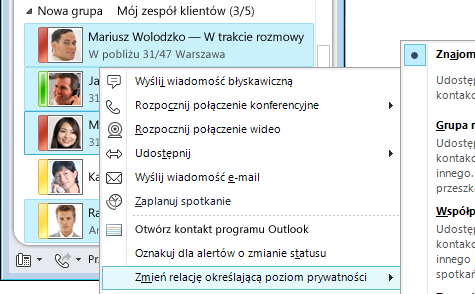
Gdy dodajesz kontakty do swojej listy kontaktów, są one przypisywane domyślnie do relacji określającej poziom prywatności Współpracownicy. Jeśli masz kontakty przypisane później do innej relacji, możesz zmienić relację określającą poziom prywatności z powrotem na Współpracownicy , klikając pozycję Współpracownicy lub Automatycznie przypisz relację.
Aby uzyskać informacje na temat zmieniania numerów telefonów i wpływu tej zmiany na relacje określające poziom prywatności, zobacz Ustawianie opcji i numerów telefonów.
Ukrywanie kanału aktywności
Domyślnie dla wszystkich oprócz kontaktów zablokowanych i kontaktów zewnętrznych aktualizacje notatki osobistej będą wyświetlane na ich liście kanałów aktywności. Aby to zmienić, wykonaj następujące czynności:
-
W oknie głównym programu Lync kliknij przycisk Opcje .
-
W oknie dialogowym Lync — Opcje kliknij pozycję Osobiste.
-
U dołu prawego okienka w obszarze Kanał aktywności wyczyść pole wyboru Pokaż wszystkie moje aktualizacje w kanale aktywności . Zmiany statusu będą wyświetlane tylko w przypadku statusu obecności, na przykład na liście kontaktów innych osób.
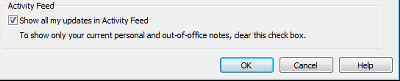
Ukrywanie lokalizacji
Domyślnie program Lync aktualizuje Twoją lokalizację, gdy logujesz się z różnych miejsc. Możesz ukryć te informacje przed innymi, wykonując następujące czynności:
-
W oknie głównym programu Lync kliknij menu lokalizacji pod swoją nazwą.
-
Wyczyść pole wyboru Pokaż innym moją lokalizację .
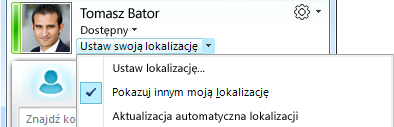
Włączanie trybu prywatności
Domyślnie status obecności jest widoczny dla wszystkich oprócz osób należących do kategorii Zablokowane kontakty. Aby zmodyfikować ustawienia prywatności, możesz wykonać następujące czynności:
-
W oknie głównym programu Lync kliknij przycisk Opcje .
-
W oknie dialogowym Lync — Opcje kliknij pozycję Stan, a następnie wykonaj jedną z następujących czynności:
-
Kliknij pozycję Chcę, aby wszyscy widzieli moją obecność niezależnie od ustawień systemowych (zastąp ustawienia domyślne)
-
Kliknij pozycję Chcę, aby administrator systemu decydował — obecnie wszyscy widzą moją obecność, ale może się to zmienić w przyszłości
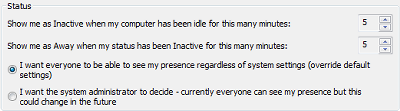
Być może w organizacji włączono tryb prywatności w programie Lync. W takim przypadku możesz ograniczyć widoczność informacji o swojej obecności tylko do osób dodanych do listy kontaktów:
-
Chcę, aby wszyscy mogli widzieć moją obecność
-
Chcę, aby wyłącznie osoby z listy kontaktów widziały moją obecność
Ważne: Jeśli używasz programu Lync w trybie prywatności, starsze wersje aplikacji Microsoft Communicator zostaną zablokowane.
Blokowanie kontaktu
Aby uniemożliwić kontaktowi skontaktowanie się z Tobą za pośrednictwem wiadomości błyskawicznych lub telefonu w programie Lync:
-
Na liście kontaktów kliknij prawym przyciskiem myszy kontakt, który chcesz zablokować.
-
Kliknij pozycję Zmień relację określającą poziom prywatności, a następnie kliknij pozycję Zablokowane kontakty.
Uwaga: Twoje imię i nazwisko oraz adres e-mail nadal będą widoczne.










